-
카카오톡에서는 뉴스봇이나 채널을 통해 다양한 정보를 제공해줍니다. 하지만 때로는 원치 않는 뉴스나 정보가 계속해서 메시지로 오는 경우도 있습니다. 이때, 뉴스봇을 차단하여 더 이상 해당 정보를 받지 않을 수 있습니다.
뉴스봇 메시지가 오는 이유는 보통 사용자가 해당 채널을 구독했거나 추가한 경우입니다. 따라서, 메시지가 더 이상 오지 않도록 하려면 해당 뉴스봇의 채널을 차단하면 됩니다. 채널을 차단하게 되면 해당 채널의 메시지는 더 이상 받지 않게 됩니다.
또한, 만약 이미 메시지를 받았지만 삭제하고 싶다면 해당 뉴스봇의 채널 차단을 해제하고 다시 차단하는 것도 한 가지 방법입니다. 차단을 해제하면 채널이 삭제된 것과 같은 효과를 얻을 수 있습니다.
저는 뉴스봇말고 다른 회사의 메시지가 뜬금없이 자주 오는 경우가 있는데 이때 해당 채널을 차단하여 깔끔한 채팅창을 유지하며 불필요한 메시지를 피하고 있습니다. 이렇게 함으로써 원하는 정보를 빠르게 확인하고 관리할 수 있습니다.
카카오톡 뉴스봇의 메시지를 차단하여 더 이상 해당 정보를 받지 않거나, 이미 받은 메시지를 삭제하는 방법을 통해 관련된 불필요한 메시지를 효과적으로 관리할 수 있습니다.

카카오톡(카톡) 뉴스봇 차단 방법
1. 카톡을 실행한 뒤에 우측 상단의 돋보기 버튼을 크릭하여 검색창에 뉴스봇을 검색합니다.

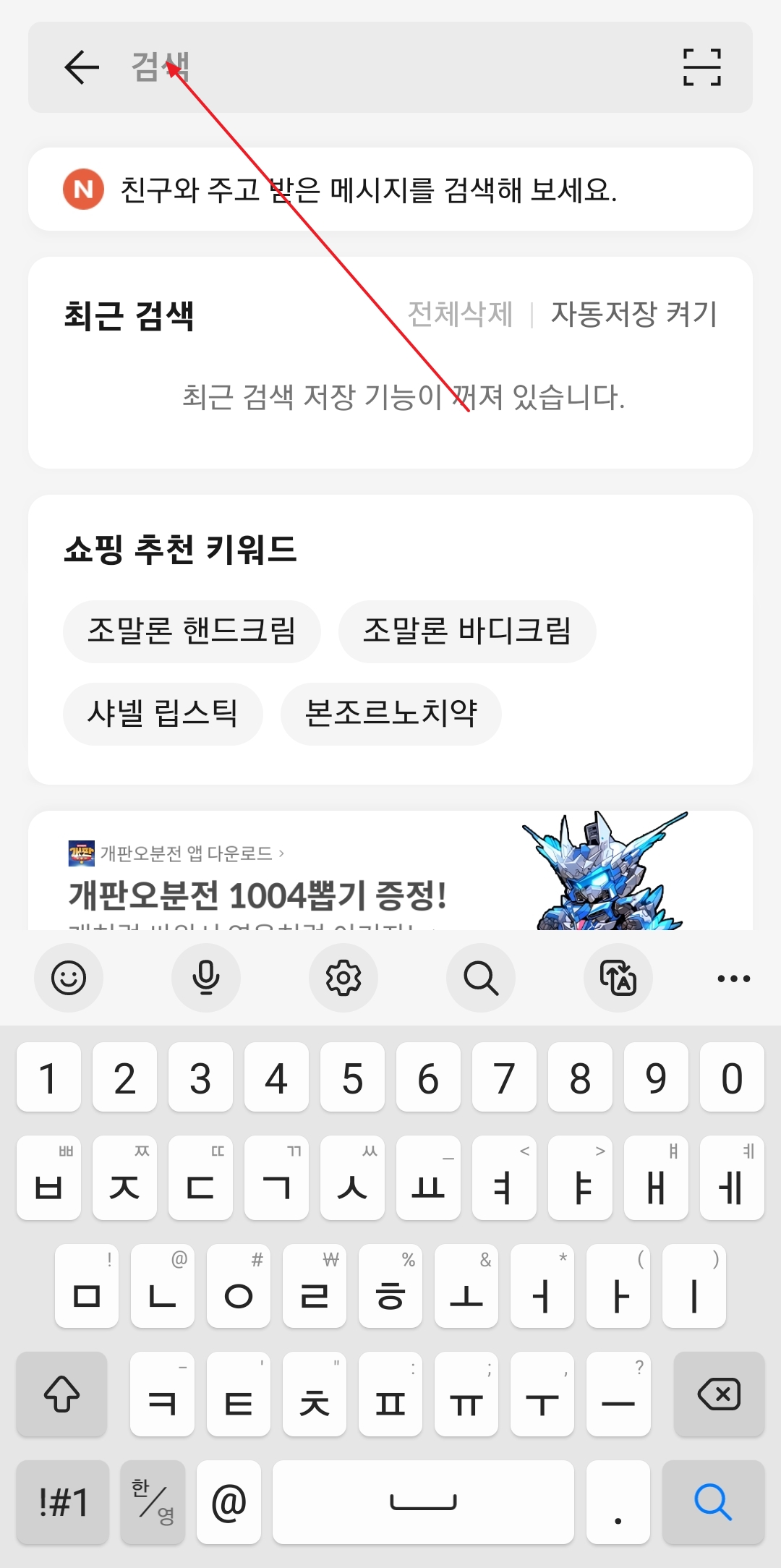
2. 저는 현재 추가된 상태가 아니기에 일단 추가 버튼을 눌러서 채널을 추가하였습니다.
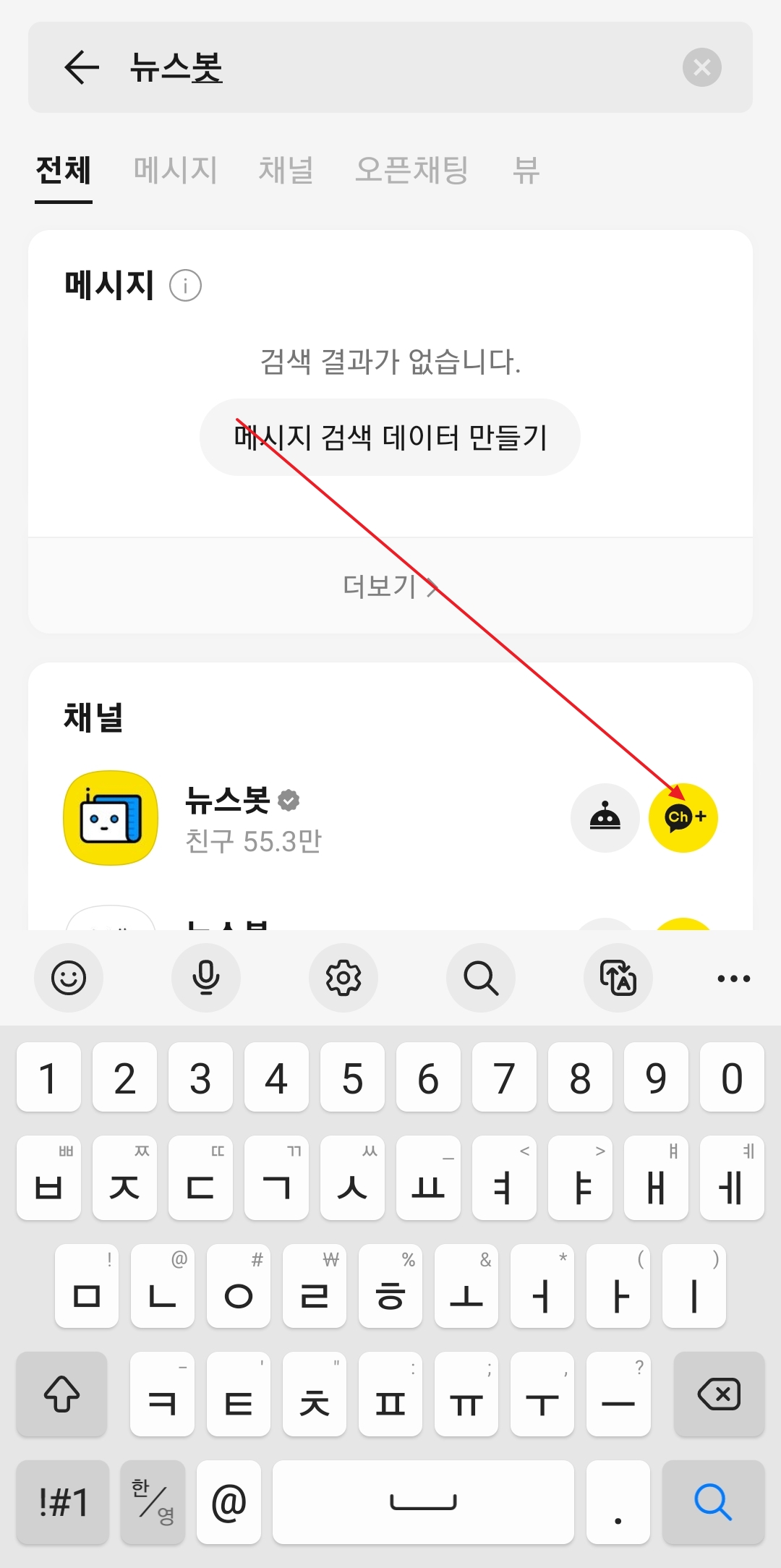
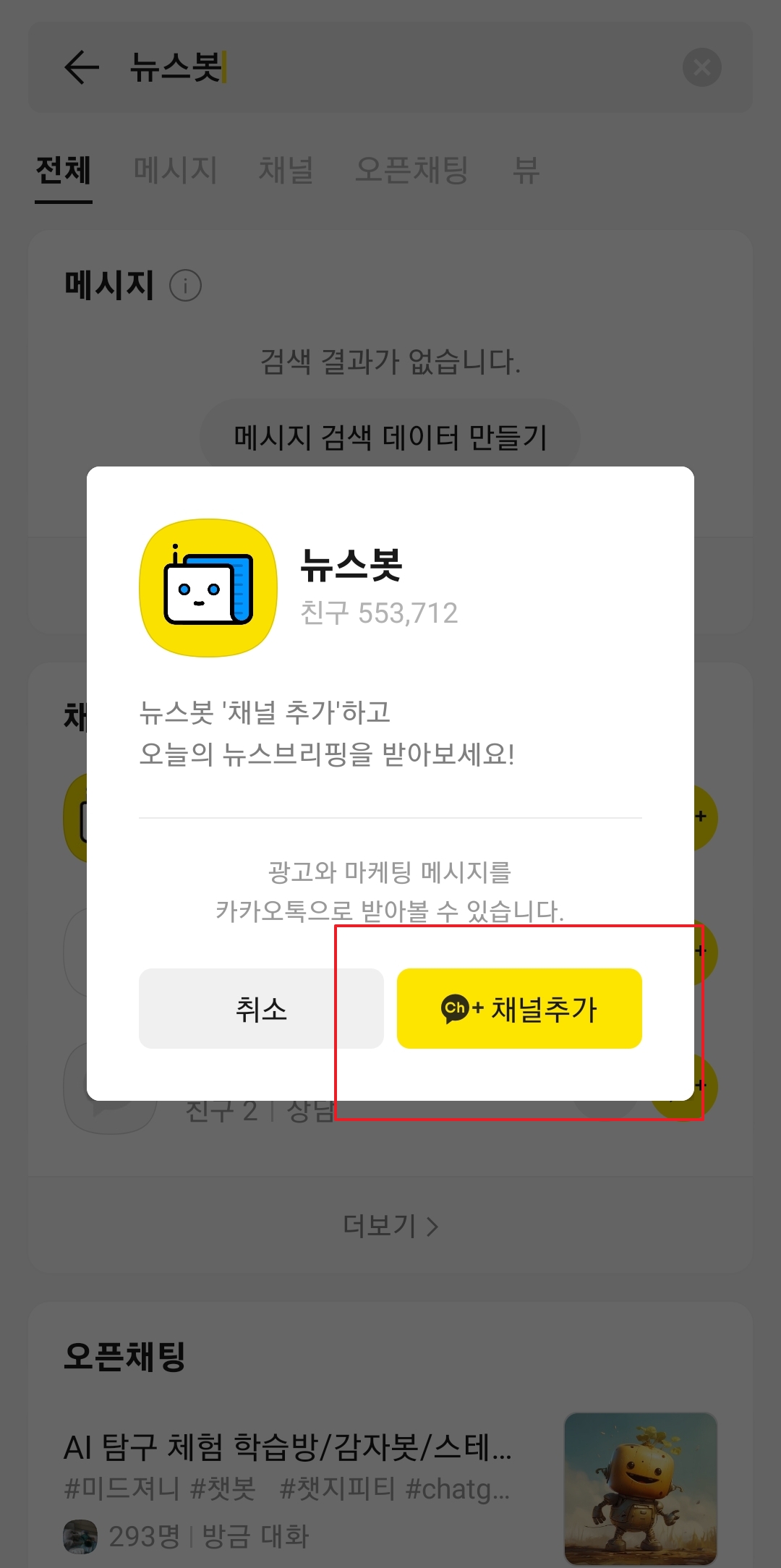
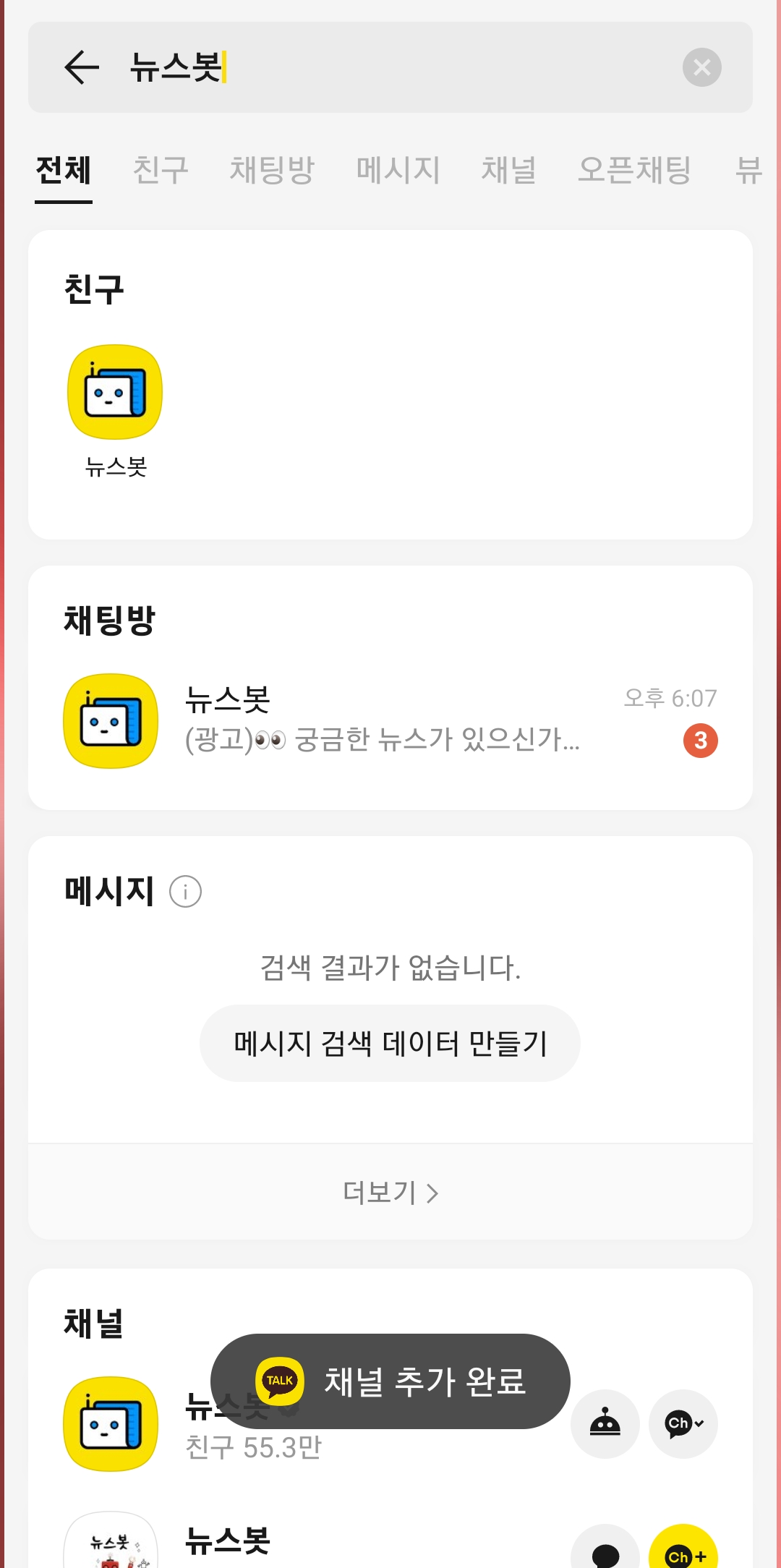
3. 그 이후에 친구 목록에서 채널을 클릭한 뒤에 하위 메뉴가 열리면 다시 한번 더 채널을 클릭합니다.
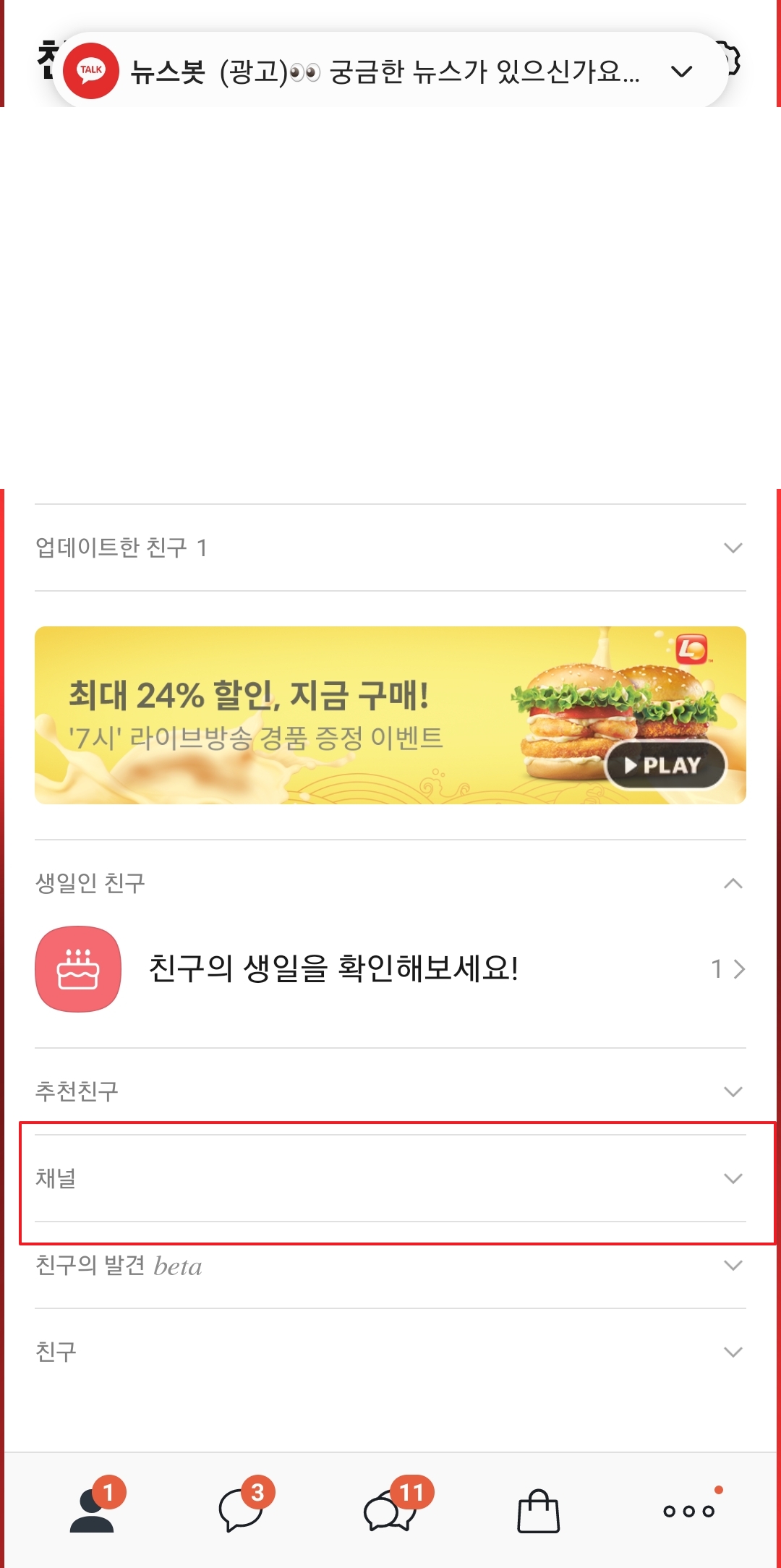

4. 그러면 추가한 채널이 보이는데 여기서 뉴스봇을 꾹 누른 뒤에 창이 열리면 차단을 클릭합니다.


5. 친구 차단을 하겠냐는 질문을 하며 친구목록에서 삭제 된다는 내용 확인이 되며 년월일이 나오며 언제 차단을 했는지에 대한 내용이 나옵니다.
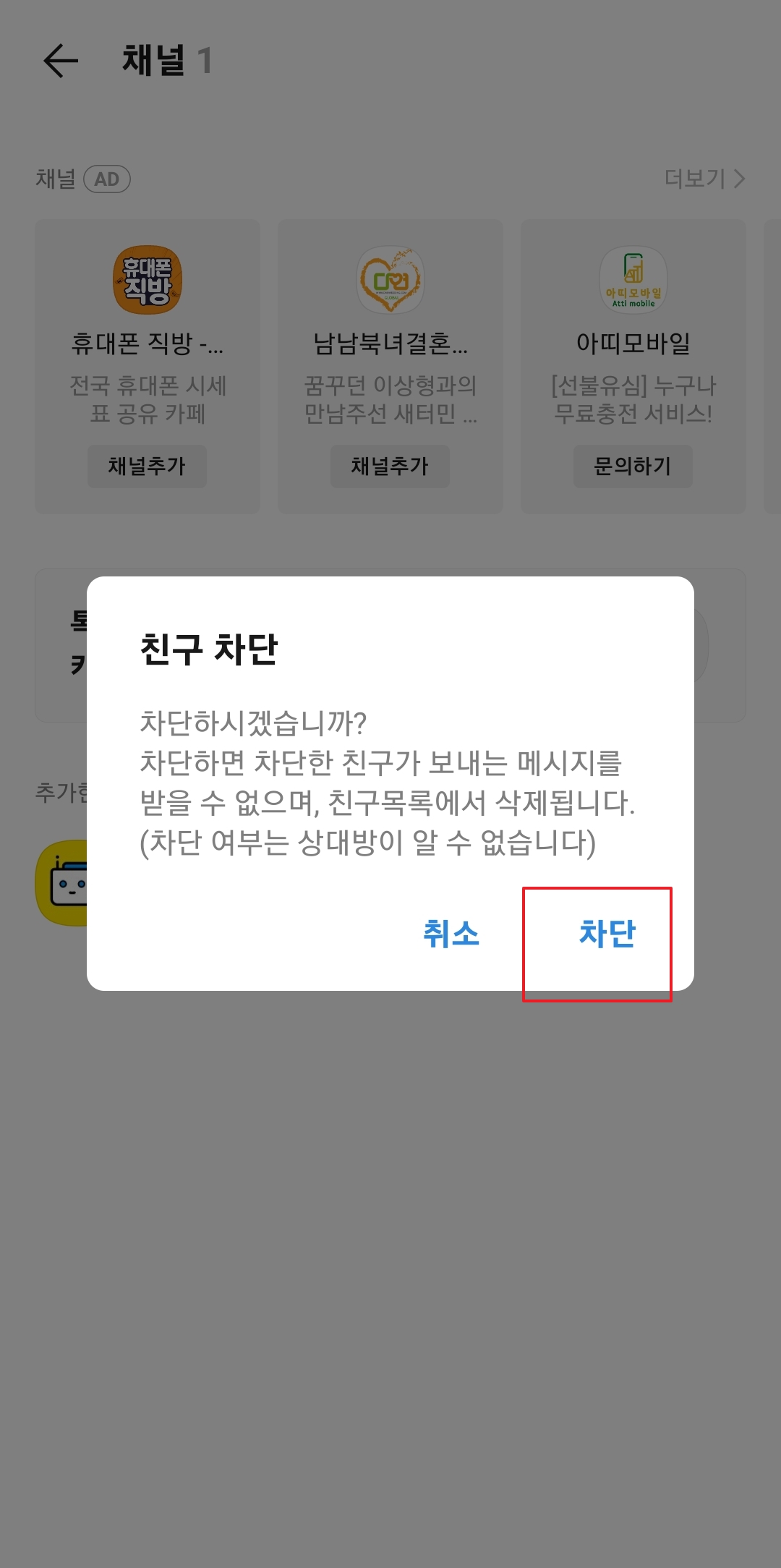

6. 그 이후에 카톡 우측 하단의 점 3개 버튼을 클릭하여 더보기 창으로 이동하여 우측의 톱니바퀴 버튼을 클릭합니다.


7. 친구 메뉴를 클릭한 이후 차단 친구 관리 버튼을 클릭합니다.
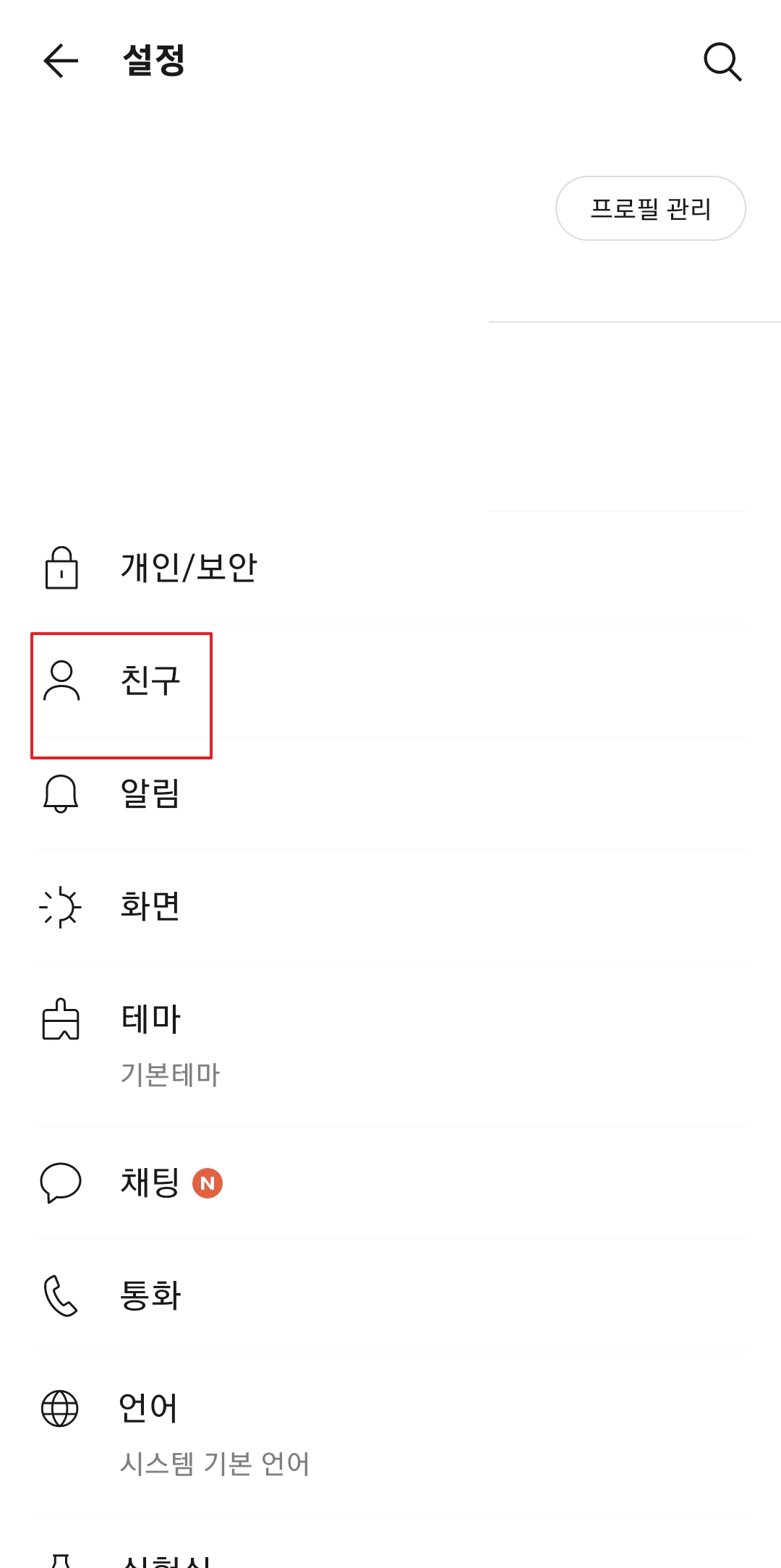

8. 여기서 뉴스봇 우측의 관리 버튼을 눌러서 메시지 차단 해제를 선택합니다.
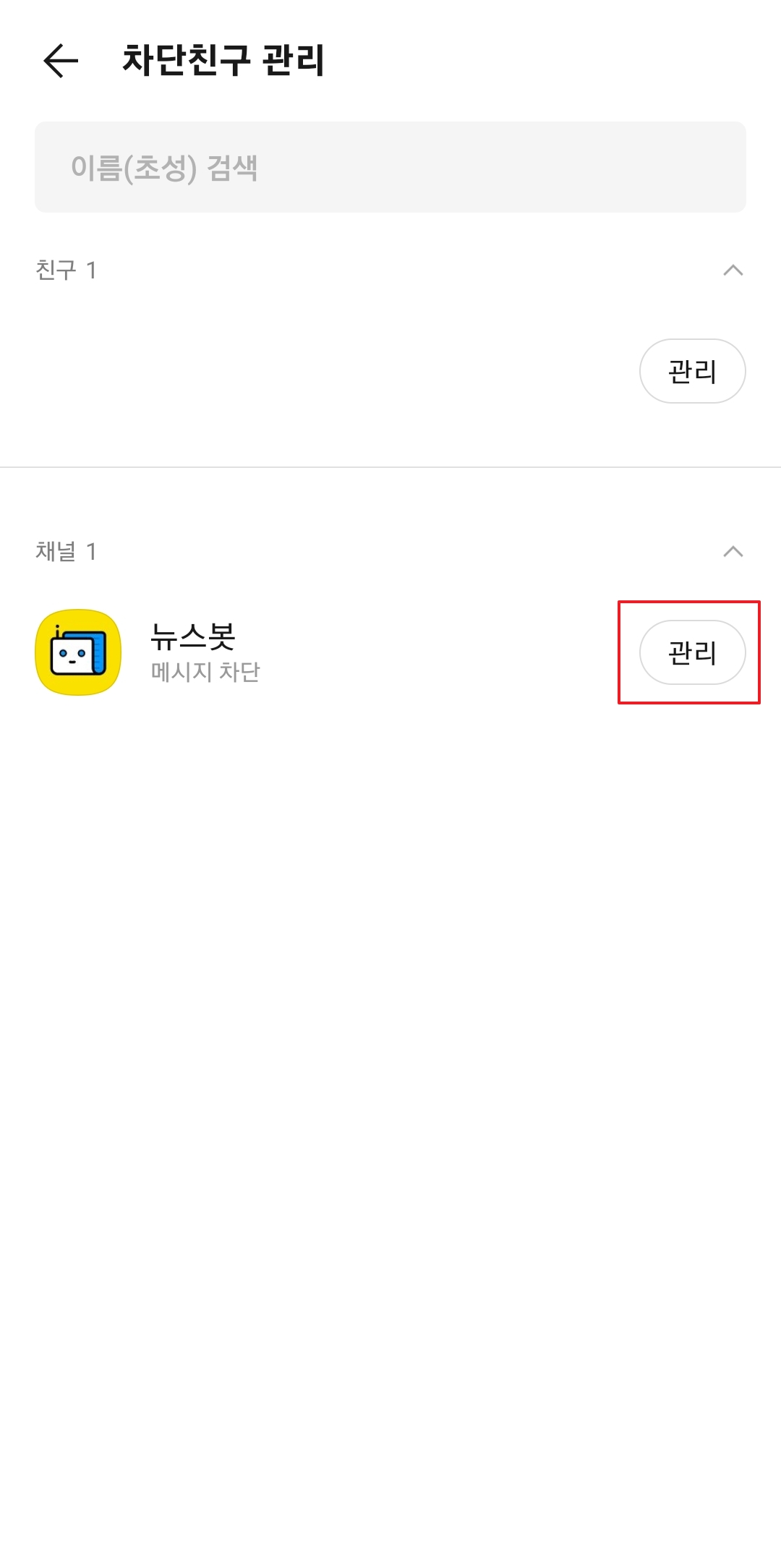

9. 그 후 확인 버튼을 누르고 차단을 해제한 뒤에 채널 추가는 취소합니다. 그러면 삭제가 완료 되며 앞으로 메세지를 받지 않습니다.
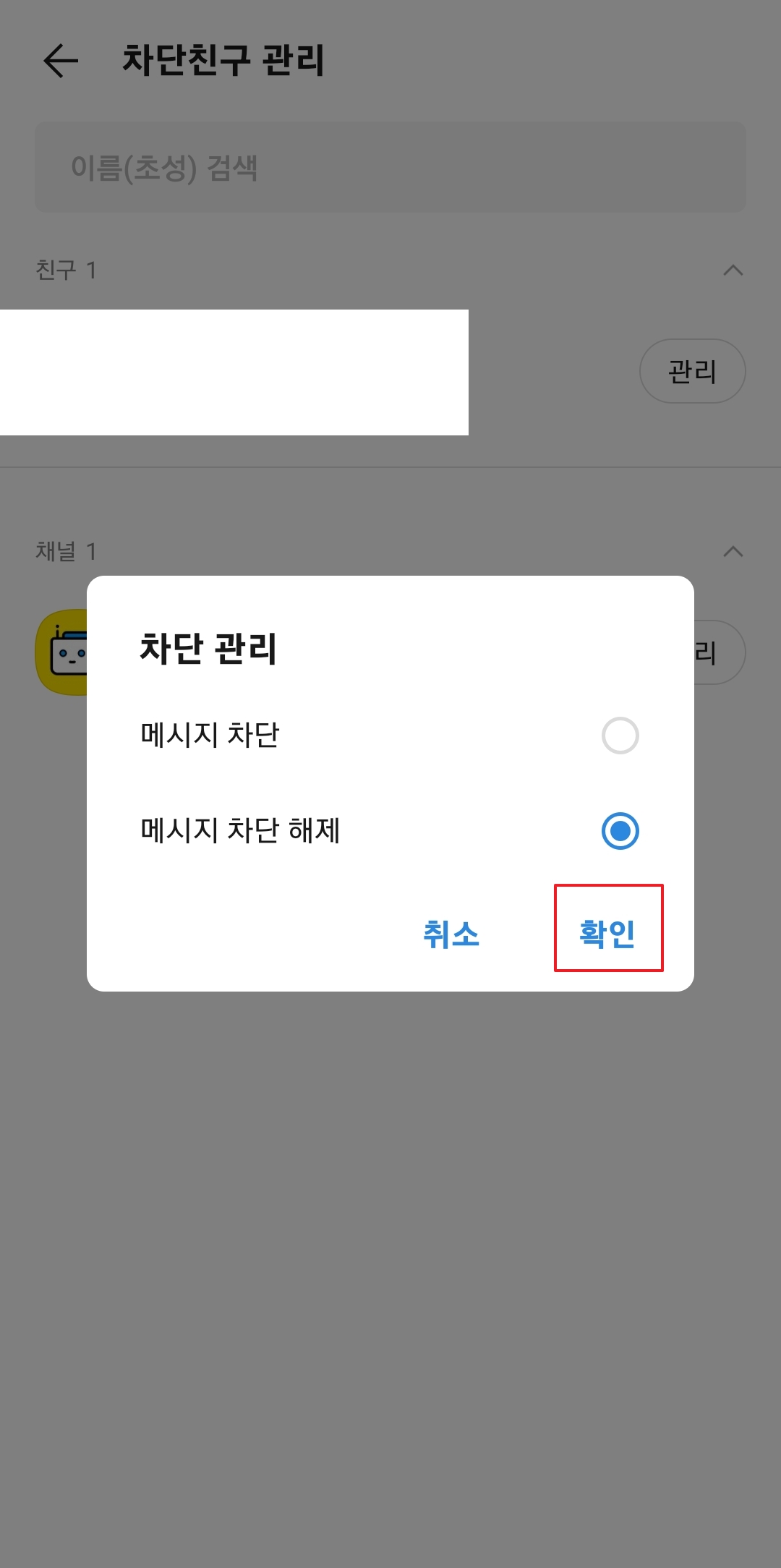

댓글